核显直通 篇二:AMD核显直通显示输出简单方法完整版无定制OVMF开机BIOS启动画面
之前我们做过AMD提取VBIOS和OVMF定制方法,有小伙伴觉得定制ovmf麻烦,虽然已经不是编译的,即使用工具来图形化定制,他们还是觉得麻烦。那么最好的方法就是用pve自带默认的ovmf,再加上两个重点:1、vbios核显驱动和显示输出必要。2、GopDriver开机BIOS启动画面必要的。另外填坑之前小伙伴问的PVE下显示CPU温度频率硬盘信息的辅助工具点击查看,下面我们开始了

如有转载或部分引用请保留老高频道及视频连接,注明出处,谢谢合作!
转自爱折腾的老高博客https://diyforfun.cn/ 您的订阅点赞分享充电打赏(三连投币分享)是对老高最大的支持和鼓励!折腾的开心!开心的折腾!
以下文字,需要边看视频边操作,看不懂的地方暂停,搞懂了继续。避免疏漏仔细看视频。
另外:后期可能会不断完善或者改进此文字版流程,因为视频已经无法修改了,所以以此文字版的为准。不懂的地方可以群里求助,大家互帮互助,或者群里聊天半小时自己搜索5分钟!谢谢诸位支持~
virtIO驱动ISO:
https://fedorapeople.org/groups/virt/virtio-win/direct-downloads/stable-virtio/virtio-win.iso
6900HX的vbios和相关提取GOP、VBIOS工具、GOP+vbios合并rom等:
点击下载
UBU:https://winraid.level1techs.com/t/tool-guide-news-uefi-bios-updater-ubu/30357
ffs:https://github.com/pbatard/ffs/releases
mmtool64下载地址:https://www.xitongzhijia.net/soft/231466.html
补丁:RadeonResetBugFixService
https://github.com/inga-lovinde/RadeonResetBugFix/releases
6900HX核显驱动:
https://drivers.amd.com/drivers/whql-amd-software-adrenalin-edition-23.9.1-win10-win11-sep6.exe
一、PVE安装:
安装完成。
启动PVE,进入WebUI
二、进入PVE后基础设置:
1、PVE8.0换源(如已做过请忽略):
(1)国内清华源速度较快(南方可选择中科大较快)
将自带的源文件sources.list备份
cp /etc/apt/sources.list /etc/apt/sources.list_bak
编辑sources.list
nano /etc/apt/sources.list
#粘贴以下
deb https://mirrors.tuna.tsinghua.edu.cn/debian/ bookworm main contrib non-free non-free-firmware
deb https://mirrors.tuna.tsinghua.edu.cn/debian/ bookworm-updates main contrib non-free non-free-firmware
deb https://mirrors.tuna.tsinghua.edu.cn/debian/ bookworm-backports main contrib non-free non-free-firmware
deb https://mirrors.tuna.tsinghua.edu.cn/debian-security bookworm-security main contrib non-free non-free-firmware
(2)编辑企业源,增加pve无订阅源
nano /etc/apt/sources.list.d/pve-enterprise.list
将其中原有的proxmox句首加# 注释掉,变为:#deb https://enterprise.proxmox.com/debian/pve bookworm pve-enterprise 添加以下清华源:deb https://mirrors.tuna.tsinghua.edu.cn/proxmox/debian/pve bookworm pve-no-subscription
ctrl+x y 回车保存退出
添加pve无订阅源
nano /etc/apt/sources.list.d/pve-no-subscription.list
#粘贴以下pve无订阅源 deb https://mirrors.tuna.tsinghua.edu.cn/proxmox/debian bookworm pve-no-subscription
ctrl+x y 回车保存退出
(3)修复源401错误
nano /etc/apt/sources.list.d/ceph.list
将其中原有的proxmox句首加# 注释掉,变为:#deb http://download.proxmox.com/debian/ceph-quincy bookworm no-subscription
#添加中科大ceph源:
deb https://mirrors.ustc.edu.cn/proxmox/debian/ceph-quincy bookworm no-subscription
ctrl+x y 回车保存退出
#更新 (此步暂时不建议执行,有几个群友反馈7840HS直通核显遇到问题,是在PVE8.1.4/5 内核6.5.13-1/-3遇到的,所以暂时不要运行更新PVE了。避免升级到新版PVE和内核后作妖,影响AMD核显直通)
apt update && apt dist-upgrade -y(暂时不要运行更新PVE了。避免升级到新版PVE和内核后作妖,影响AMD核显直通)
2、顺便把LXC更换为清华源:
备份APLInfo.pm
cp /usr/share/perl5/PVE/APLInfo.pm /usr/share/perl5/PVE/APLInfo.pm_back
#更换为清华源:
sed-i 's|http://download.proxmox.com|https://mirrors.tuna.tsinghua.edu.cn/proxmox|g' /usr/share/perl5/PVE/APLInfo.pm
#重启服务后生效systemctlrestart pvedaemon.service
重启reboot
3、去掉登录订阅提示,合并local-lvm以最大化利用硬盘空间,添加CPU频率硬盘温度,删掉不用的内核等信息:
用第三方Shell工具,如FinalShell等,上传pve_source至root文件夹
运行./pve_source
具体操作见视频
4、编辑grub、添加设备黑名单
(1)
nano /etc/default/grub
#添加以下:GRUB_CMDLINE_LINUX_DEFAULT="quiet initcall_blacklist=sysfb_init"
ctrl+x,y,回车保存退出
注意:1、pve内核经常更新,amd_iommu=on有的内核已经内置,因此不需要上面加amd_iommu=on。如果遇到更新pve内核后,提示iommu没有开启,请手动在以上此处添加amd_iommu=on,并update-grub重启后即可解决。
2、initcall_blacklist=sysfb_init 启动时运行黑名单内添加项,在Intel的机型中,此项非必要添加,但是在amd机型中建议添加,否则会影响核显直通后的性能,比如4K60Hz降低到30Hz。
(2)更新grub:
update-grub
(3)
nano /etc/modprobe.d/pve-blacklist.conf
在里面加入
blacklist nvidiafb
blacklist amdgpu
optionsvfio_iommu_type1 allow_unsafe_interrupts=1
ctrl+x,y,回车保存退出
解释:屏蔽amd显卡驱动,options vfio_iommu_type1 allow_unsafe_interrupts=1 允许不安全的设备中断,在部分机型上不加此项会导致虚拟Win启动加载转圈时直接宿主PVE卡死。
(4)更新initramfs:
update-initramfs -u -k all
(5)重启:reboot
三、使用UBU提取AMDGopDriver并制作ROM,提取VBIOS
1、获取机器PCI信息
在PVE-Shell下:
(1)更新pci设备信息
update-pciids
(2)查看核显及声卡
lspci -D -nn | grep VGA
lspci -D -nn | grep Audio
AMD 6900HX的核显和声卡ID通常为:0000:e5:00.0和0000:e5:00.1
供应商ID为:1002设备ID为:1681
以上信息按照您的显卡声卡的ID都记录好,备用
2、提取GOP和VBIOS
把共享盘中需要的工具全部下载解压缩,准备好
BIOS文件请联系厂家或商家客服索取,或者电脑官网下载
实在不行,还可以自行备份出来(见AMI bios提取工具AFUWIN)
(1)进入UBU文件夹,运行UBU.bat提取AMDGopDriver.efi文件(自动扫描后点2——点S,导出后在Extracted目录中找到AMDGopDriver.efi)
把AMDGopDriver.efi拷贝到edk2-BaseTools-win32-master文件夹,
CMD命令行进入edk2-BaseTools-win32-master文件夹,运行
EfiRom.exe -f 0x1002 -i 0xXXXX -e AMDGopDriver.efi
注意以上XXXX为具体自己的核显设备ID,如6900HX的为0x1681
查看反馈信息,成功后会有AMDGopDriver.rom文件产生。
(2)使用xi4oyu的源代码 编译后导出vbios文件
源码见(https://forum.proxmox.com/threads/have-anyone-susscesfully-passthroughed-the-igpu-amd-radeon-680m-to-vm.119178/)中#11楼 xi4oyu的代码
可以使用分享盘中懒人文件vbios(已经编译好的)使用第三方Shell工具如FinalShell,WinSCP等将vbios拷贝进入root文件夹)
运行
./vbios
成功后可以看到生成的vbios文件名为vbios_1002_xxxx.bin,xxxx为您自己核显设备ID。如6900HX为vbios_1002_1681.bin
以上准备已经完成,我们需要AMDGopDriver.rom(ROM)和vbios_1002_xxxx.bin(VBIOS)这两个文件,把他们用命令行移动至/usr/share/kvm 目录
mv AMDGopDriver.rom vbios_1002_1681.bin /usr/share/kvm
进入/usr/share/kvm检查一下以上2个文件是否存在
四、Win虚拟机建立及环境设置
(3)创建win11虚拟机
名称:自定义
光驱挂载:Win安装ISO镜像
系统中显卡:无
机型:q35
BIOS:OVMF
EFI分区:UEFI(OVMF)需要
TPM设备:Win11需要
磁盘:SCSI 大小100G(按需设置,或硬盘直通)
CPU:host 核心数量8(6900HX共8核,按需设置)
内存:4G及以上(核显直通建议)
网络:virtIO(半虚拟化或网卡直通)网卡
点击确定
(4)虚拟Win10硬件里面:
添加CD/DVD设备1个,挂载virtIO驱动ISO镜像(加上之前自带的1个光驱共2个,在成功安装完成Win并关机之后可以卸载掉)
添加PCI设备:
添加显卡(0000:e5:00.0)pcie设备里面勾选:主gpu,rom-bar,pcie-express这三个选项,所有功能:不勾选
添加声卡(0000:e5:00.1)
添加USB键鼠
(5)配置虚拟机conf文件,添加ROM和VBIOS文件指向:
nano /etc/pve/qemu-server/虚拟机序号.conf
找到以下两处,并添加
hostpci0: 0000:e5:00.0,pcie=1,romfile=vbios_1002_1681.bin,x-vga=1
hostpci1:0000:e5:00.1,romfile=AMDGopDriver.rom
ctrl+x,y,回车保存退出
(6)安装win11系统
首先安装virtIO驱动,然后安装amd驱动,不要重启电脑。打开远程桌面并测试能正常登录
(7)打补丁(不完美解决amd gpu passthrough rest bug问题。如直通成功显示画面之后,当Win重启后核显错误代码43不运行的问题。)
下载RadeonResetBugFixService这个软件0.17版本,下载地址:https://github.com/inga-lovinde/RadeonResetBugFix/releases
安装方法:下载解压放在c盘根目录,cmd管理员模式下运行
RadeonResetBugFixService.exe install
等服务安装完成后,就可以随便关闭win10虚拟机了,
关闭后:
删除Win虚拟机硬件中不需要的光驱设备
显示设置为无 none。设置好后就可以正常开机win10虚拟机了。
五、已知问题:
开机、重启等需要等待2分钟黑屏。原因如下:
核显成功直通后存在win10虚拟机重启就再也不出画面问题。可以安装RadeonResetBugFixService这个软件不完美解决这个问题。安装这个软件后可以正常重启和关机。
(PVE启动之后,第一次启动虚拟Win11可显示引导画面和进入win的画面,之后的重启则是黑屏。请等待2分钟左右RadeonResetBugFixService服务启动,核显会成功加载并工作。关机时RadeonResetBugFixService服务会自动卸载核显,避免下次重启时核显不工作无法进入系统,它会在下次重启时重复上面先开机再启动核显流程,保证每次重启核显都可以正常,且不需要重启PVE,我们仅需要耐心等它2分钟。)
六、其他:
不要开win10的休眠、睡眠功能,还有pve管理界面的虚拟机休眠、停止功能,开了直通会恢复不过来,只有重启物理机才可以解决
参考引用:
https://forum.proxmox.com/threads/have-anyone-susscesfully-passthroughed-the-igpu-amd-radeon-680m-to-vm.119178/
https://blog.csdn.net/qq_42912965/article/details/126815332
如有转载或部分引用请保留老高频道及视频连接,注明出处,谢谢合作!



















































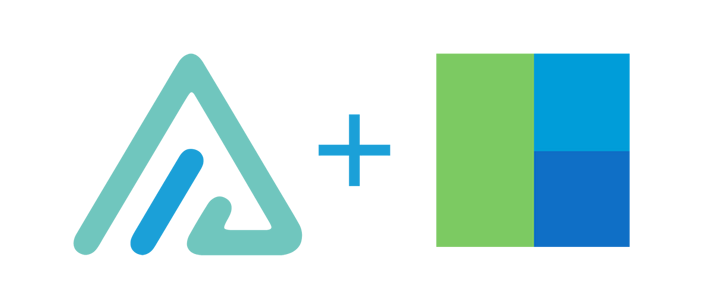

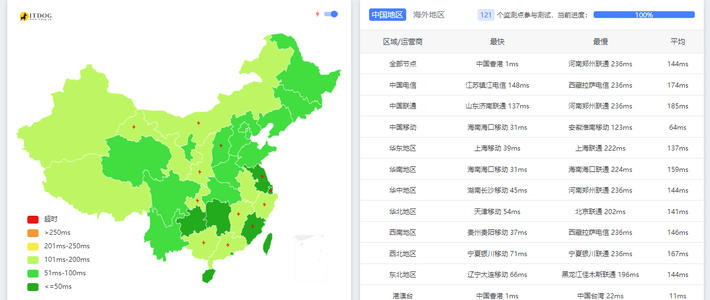





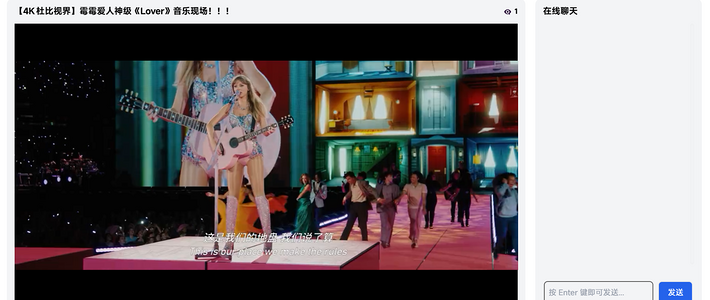


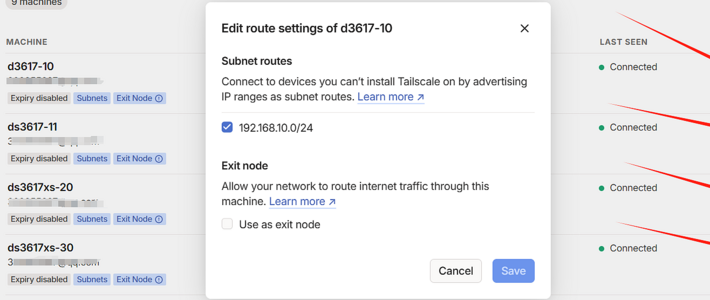



































素兮若雪
校验提示文案
值友5620578155
校验提示文案
值友6270646814
cpu AMD A6 3600
pve虚拟机添加直通 标黄提示iommu未分组
校验提示文案
值友6270646814
cpu AMD A6 3600
pve虚拟机添加直通 标黄提示iommu未分组
校验提示文案
值友5620578155
校验提示文案
素兮若雪
校验提示文案